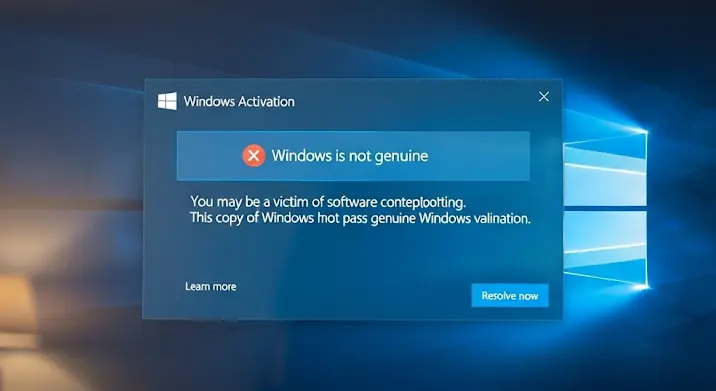
Képzeljük el a helyzetet: bekapcsoljuk a számítógépet, és a képernyő sarkában vagy egy felugró ablakban egy bosszantó üzenet jelenik meg: „A Windows nem aktivált” vagy „A Windows licence hamarosan lejár”, esetleg még drasztikusabban: „A Windows nem eredeti”. Ez az üzenet sok felhasználóban kelt aggodalmat és zavart, hiszen sokan úgy érzik, mindent rendben tettek a telepítés során. De vajon miért írja ki a rendszer, hogy nem eredeti a Windows, és mit tehetünk ellene? Ebben az átfogó útmutatóban részletesen bemutatjuk a probléma gyökerét, a lehetséges okokat, a következményeket és természetesen a megoldásokat.
Mi is az a Windows Aktiválás?
Mielőtt mélyebben belemerülnénk a hibákba, értsük meg, mi is a Windows aktiválás célja. Az aktiválás a Microsoft által használt technológia, amellyel ellenőrzi, hogy a Windows operációs rendszer másolata eredeti-e, és hogy a szoftver használati feltételei szerint van-e telepítve. Ez alapvetően egy biztonsági intézkedés a szoftverkalózkodás ellen. Amikor aktiváljuk a Windowst, a Microsoft szerverei ellenőrzik a termékkulcsot vagy a digitális licencet, és megerősítik, hogy az adott telepítés legitim. Ennek sikere esetén a rendszer teljes funkcionalitása elérhetővé válik, és jogosultak leszünk a jövőbeli frissítésekre és támogatásra.
- Termékkulcs (Product Key): Ez egy 25 karakterből álló kód, amely betűk és számok kombinációja (pl. XXXXX-XXXXX-XXXXX-XXXXX-XXXXX). Ezt általában dobozos szoftverekhez vagy számítógép vásárlásakor kapjuk meg.
- Digitális Licenc (Digital License): Ez a modern aktiválási módszer, amely nem igényel termékkulcsot. A licenc a hardverhez (alaplap) vagy a Microsoft fiókhoz van kötve. Gyakori Windows 10 és 11 esetén, különösen, ha Windows 7/8 rendszerről frissítettünk, vagy ha OEM licenccel előre telepített számítógépet vásároltunk.
Miért Írja Ki a Rendszer, Hogy „Nem Eredeti a Windows”? – A Lehetséges Okok
Az aktiválási problémák számos különböző forrásból eredhetnek, amelyek közül néhány teljesen ártalmatlan, míg mások komolyabb problémákra utalhatnak. Lássuk a leggyakoribb okokat:
1. Érvénytelen vagy Hamis Termékkulcs
Ez az egyik leggyakoribb ok. Ha a termékkulcs, amelyet használtunk, nem hivatalos forrásból származik (például kétes weboldalakról vásárolt olcsó kulcsok), nagy valószínűséggel egy hamis, lejárt, vagy illegálisan megszerzett kulcsról van szó. Ezek a kulcsok gyakran egy bizonyos ideig működhetnek, de a Microsoft rendszeres ellenőrzései során kiszúrják őket, és érvénytelenítik azokat. Ekkor jelenik meg a „nem eredeti Windows” üzenet.
2. Jelentős Hardveres Változások
A digitális licenc gyakran az alaplaphoz van kötve. Ha jelentős hardveres változtatásokat hajtottunk végre a számítógépen (különösen az alaplap cseréjét), a Windows úgy érzékelheti, mintha egy teljesen új gépen futna, ami érvénytelenítheti a meglévő digitális licencet. Ilyen esetben a rendszer aktiválása manuális beavatkozást, esetleg a Microsoft támogatásával való kapcsolatfelvételt igényelhet.
3. Újratelepítési Problémák vagy Helytelen Verzió
Előfordulhat, hogy a Windows újratelepítése során nem aktiváltuk a rendszert, vagy rossz verziót telepítettünk. Például, ha rendelkezünk egy Windows 10 Home licenccel, de tévedésből Windows 10 Pro verziót telepítettünk, a rendszer nem fog aktiválódni a meglévő kulccsal vagy digitális licenccel. Fontos, hogy a telepített Windows kiadása (Home, Pro, Enterprise stb.) pontosan megegyezzen a licenceddel.
4. Internetkapcsolati vagy Szerverproblémák
Az aktiváláshoz stabil internetkapcsolat szükséges, hogy a számítógép kommunikálni tudjon a Microsoft aktiválási szervereivel. Ha a kapcsolat gyenge, vagy a Microsoft szerverei átmenetileg nem elérhetőek (ami ritka, de előfordulhat), az aktiválás meghiúsulhat. Ilyenkor érdemes várni egy kicsit és újrapróbálni.
5. Idő- és Dátumbeállítási Hibák
Bár triviálisnak tűnhet, a helytelen idő- és dátumbeállítások is befolyásolhatják az aktiválási folyamatot. Az aktiválási szerverek szigorúan ellenőrzik az időbélyegeket, és ha a számítógép órája jelentősen eltér, az aktiválás sikertelen lehet. Győződjön meg róla, hogy az időszinkronizálás be van kapcsolva.
6. Kártékony Szoftverek vagy Sérült Rendszerfájlok
Bizonyos kártékony szoftverek (malware) vagy vírusok manipulálhatják a rendszerfájlokat, beleértve azokat is, amelyek az aktiválási folyamatért felelősek. Ezenkívül a sérült rendszerfájlok is okozhatnak hasonló problémákat, megakadályozva a Windows helyes működését és aktiválását.
7. Frissítések vagy Kompatibilitási Problémák
Ritkán előfordulhat, hogy egy Windows frissítés hibát okoz az aktiválásban, vagy valamilyen inkompatibilitás merül fel a hardver és az operációs rendszer között, ami az aktiválási folyamatot befolyásolja.
8. Több Számítógépen Való Használat
Ha ugyanazt a termékkulcsot vagy licencet több számítógépen is megpróbálja aktiválni, mint amennyire a licenc jogosít, a Microsoft rendszere ezt észleli, és letiltja az aktiválást a többi eszközön, vagy akár az összesen is. Egyetlen OEM licenc például csak egyetlen gépen használható.
Milyen Következményekkel Jár egy Nem Aktivált Windows?
A „nem eredeti Windows” üzenet nem csak esztétikai probléma, hanem számos kellemetlenséggel és korlátozással járhat:
- Vízjel a Képernyőn: A képernyő jobb alsó sarkában állandóan megjelenő „A Windows aktiválása” felirat, ami zavaró lehet a munkában vagy a szórakozásban.
- Korlátozott Személyre Szabás: Nem lehet megváltoztatni az asztal hátterét, a színsémát, a zárolási képernyőt és egyéb személyre szabási beállításokat. A legtöbb ilyen opció inaktívvá válik.
- Rendszeres Emlékeztető Üzenetek: A rendszer gyakran felugró ablakokkal emlékeztet az aktiválás szükségességére, ami bosszantó lehet.
- Biztonsági Frissítések Elmaradása: Bár a kritikus biztonsági frissítések egy ideig még érkezhetnek, a hosszabb távú támogatás és a nem-biztonsági frissítések korlátozottá válhatnak. Ez súlyos biztonsági kockázatot jelent, mivel a rendszer sebezhetőbbé válhat a támadásokkal szemben.
- Funkciók Korlátozása: Egyes funkciók, mint például a Windows Defender, vagy a jövőbeli frissítések bizonyos részei nem működhetnek megfelelően, vagy egyáltalán nem válnak elérhetővé.
Hogyan Oldjuk Meg a „Nem Eredeti Windows” Problémát? – Hibaelhárítási Lépések
Szerencsére számos lépést tehetünk a probléma azonosítására és megoldására. Íme egy részletes útmutató:
1. Ellenőrizze az Internetkapcsolatot
Ez az első és legegyszerűbb lépés. Győződjön meg róla, hogy a számítógépe stabilan csatlakozik az internethez, és képes kommunikálni a Microsoft szervereivel.
2. Futtassa az Aktiválási Hibaelhárítót
A Windows beépített aktiválási hibaelhárítóval rendelkezik, amely képes felismerni és kijavítani az aktiválási problémákat. Lépések:
- Nyissa meg a Beállítások (Settings) menüt (Start menü > fogaskerék ikon).
- Navigáljon a Frissítés és biztonság (Update & Security) > Aktiválás (Activation) menüpontra.
- Keresse meg az „Hibaelhárítás” (Troubleshoot) gombot, és kattintson rá. Kövesse az utasításokat.
Ez különösen akkor hasznos, ha hardver változás történt, és a digitális licencet újra kell csatolni a Microsoft fiókhoz.
3. Ellenőrizze és Írja Be Újra a Termékkulcsot
Ha rendelkezik egy termékkulccsal:
- Menjen a Beállítások > Frissítés és biztonság > Aktiválás menüpontra.
- Kattintson a „Termékkulcs megváltoztatása” (Change product key) opcióra.
- Adja meg a termékkulcsot pontosan, ahogyan az le van írva.
Ügyeljen a kis- és nagybetűkre, és a kötőjelekre.
4. Aktiválás Telefonon Keresztül
Ha az online aktiválás sikertelen, megpróbálhatja telefonon keresztül is:
- Nyissa meg a futtatás ablakot (Win + R), és írja be:
slui 4(Windows 10/11 esetén). - Válassza ki az országát, majd kövesse a képernyőn megjelenő utasításokat. Kap egy telepítési azonosítót, amelyet fel kell olvasnia a Microsoft ügyfélszolgálatnak, akik cserébe megadják az aktiválási azonosítót.
5. Ellenőrizze a Windows Verzióját
Győződjön meg róla, hogy a telepített Windows verziója (pl. Home, Pro) megegyezik a Windows licenc típusával. Ezt a Beállítások > Rendszer > Névjegy (About) menüpont alatt ellenőrizheti.
6. Rendszerfájl-ellenőrzés (SFC és DISM)
Ha gyanakszik, hogy sérült rendszerfájlok okozzák a problémát:
- Nyissa meg a parancssort rendszergazdaként (keresse a „cmd” kifejezést a Start menüben, jobb egérgomb > Futtatás rendszergazdaként).
- Írja be:
sfc /scannowés nyomja meg az Entert. Ez ellenőrzi és javítja a sérült rendszerfájlokat. - Miután ez befejeződött, futtassa a következő parancsokat (egyenként):
DISM /Online /Cleanup-Image /CheckHealthDISM /Online /Cleanup-Image /ScanHealthDISM /Online /Cleanup-Image /RestoreHealth
Ezek a parancsok a Windows képfájlokat ellenőrzik és javítják.
7. Ellenőrizze az Idő és Dátum Beállításokat
Menjen a Beállítások > Idő és nyelv > Dátum és idő menüpontra, és győződjön meg róla, hogy az „Idő automatikus beállítása” és az „Időzóna automatikus beállítása” opciók be vannak kapcsolva.
8. Vásároljon Eredeti Licencet
Ha nincs érvényes Windows licenc, vagy a meglévő kulcsról bebizonyosodott, hogy hamis, a legegyszerűbb és legbiztonságosabb megoldás egy eredeti Windows licenc vásárlása. Ezt megteheti közvetlenül a Microsofttól, vagy egy megbízható kiskereskedőtől. Ezzel biztosítja a teljes funkcionalitást, a frissítéseket és a Microsoft támogatását.
9. Kapcsolja Össze a Digitális Licencét Microsoft Fiókjával
Ez egy rendkívül fontos lépés, különösen ha digitális licenccel rendelkezik. A licenc Microsoft fiókhoz való társítása megkönnyíti az újraaktiválást hardvercserék után. Lépések:
- Menjen a Beállítások > Fiókok > Az Ön adatai menüpontra.
- Győződjön meg róla, hogy be van jelentkezve a Microsoft fiókjával, vagy jelentkezzen be.
- Ezután az aktiválási oldalon (Beállítások > Frissítés és biztonság > Aktiválás) látnia kell a fiókjához kapcsolt digitális licencet.
Hogyan Előzzük Meg a Problémát?
A legjobb védekezés a megelőzés. Íme néhány tipp, hogy elkerülje a jövőbeli aktiválási problémákat:
- Vásároljon Hivatalos Forrásból: Mindig a Microsofttól vagy megbízható, hitelesített viszonteladóktól vásároljon Windows licencet. Kerülje az „túl jó, hogy igaz legyen” árú kulcsokat online piactereken.
- Őrizze Meg a Termékkulcsot: Ha dobozos verziót vásárol, őrizze meg a dobozt és a kulcsot tartalmazó matricát biztonságos helyen.
- Kapcsolja Össze Microsoft Fiókjával: A digitális licencét mindig kapcsolja össze a Microsoft fiókjával. Ez nagyban leegyszerűsíti az újraaktiválást, ha hardvert cserél.
- Rendszeres Frissítések: Tartsa naprakészen a Windowst a legújabb frissítésekkel, mivel ezek gyakran tartalmaznak hibajavításokat és biztonsági fejlesztéseket.
Összegzés
A „Windows aktiválás hiba” üzenet, amely arról tájékoztat, hogy a rendszer nem eredeti Windows, bosszantó lehet, de ritkán jelenti azt, hogy azonnal új rendszert kell vásárolni. A legtöbb esetben a probléma egyszerűen megoldható a fent említett hibaelhárítási lépésekkel. A legfontosabb, hogy azonosítsuk az okot, és kövessük a megfelelő eljárást. Egy eredeti Windows licenc biztosítja a rendszer stabilitását, a folyamatos biztonsági frissítéseket és a teljes körű Microsoft támogatást, így hosszú távon sok fejfájástól kímélhet meg minket.
